Usando o Git com o local (por Flywheel): práticas recomendadas e fluxos de trabalho
Publicados: 2022-08-03Se você pretende criar plugins para WordPress, fazer uso de fluxos de trabalho Git pode ser extremamente benéfico, especialmente para promover a colaboração. No entanto, descobrir como configurar tudo é um desafio quando você é novo no processo. Talvez você nunca tenha visto o Git antes e não sabe como ele funciona? Ou talvez você não tenha certeza de como usá-lo com o Local?
Hoje, vamos passar por cima de tudo isso. Este post discutirá o que é o Git e como ele funciona, depois mostrará como usá-lo no Local. Você aprenderá como instalar o Git, criar um repositório Git, bem como as melhores práticas e fluxos de trabalho para usar o Local e o Git juntos.
O que é Git (e como funciona)?
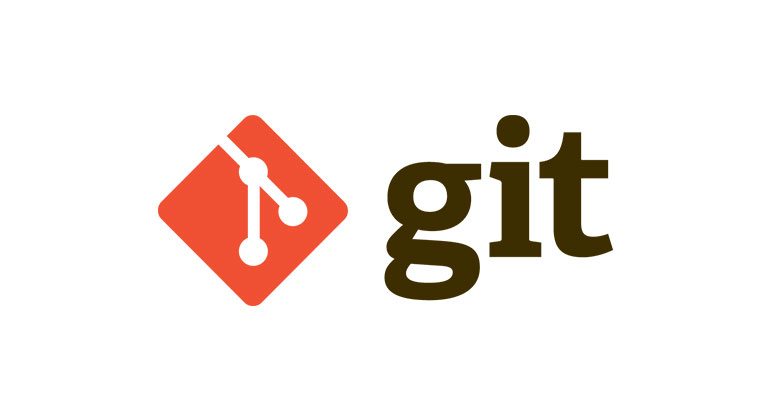
As definições geralmente são o melhor lugar para começar ao aprender uma nova ferramenta ou fluxo de trabalho. Git é um sistema de controle de versão distribuído. Ele permite rastrear alterações no código-fonte ao criar e desenvolver projetos de software. A intenção é fornecer um espaço coeso para desenvolvedores e programadores trabalharem juntos em projetos de desenvolvimento. E com ele, você pode estabelecer metas para seus projetos, como velocidade de carregamento, segurança de dados e muito mais.
Você também pode usar o Git para acompanhar as alterações feitas nos arquivos durante um longo processo de desenvolvimento.
Para ser claro, o Git é o software para manter o controle de versão. Outros serviços como GitHub, GitHub Desktop e GitLab fazem uso dele. Existe outro software de controle de versão, mas o Git é de longe o mais popular. É o que a maioria dos desenvolvedores conhece e usará em seus projetos. É por isso que vamos focar nele aqui.
Mas primeiro, vamos falar sobre como criar um novo site no Local e depois como criar um repositório Git.
Como instalar o Git no seu computador
Para usar este sistema de controle de versão, primeiro você precisa instalá-lo em sua máquina local. Para isso, vá até a página oficial de download, escolha seu sistema operacional e baixe o arquivo de instalação.
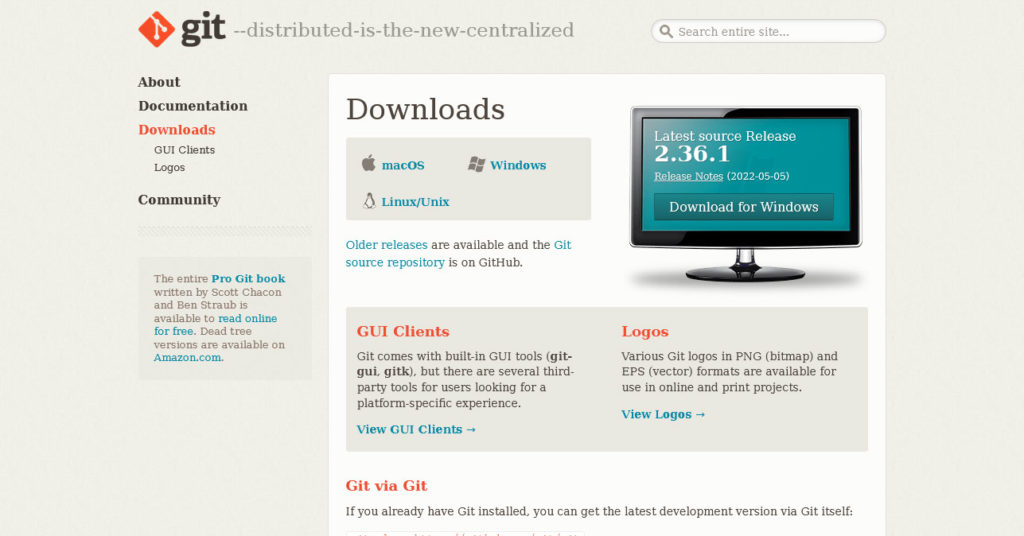
Depois disso, execute o arquivo para iniciar o processo de configuração. Ele pedirá coisas como onde salvar o programa, se deseja criar vários atalhos, o que usar como editor de código padrão etc.
Você também terá que decidir se o Git deve usar seu nome padrão (“master”) para a primeira ramificação em novos repositórios, se o software deve estar disponível no prompt de comando ou apenas no bash, na biblioteca OpenSSH e SSL e alguns mais recursos. Por causa deste tutorial, eu simplesmente fui com as configurações padrão.
Quando a configuração estiver concluída, estamos prontos para seguir em frente.
Como configurar um novo site no local
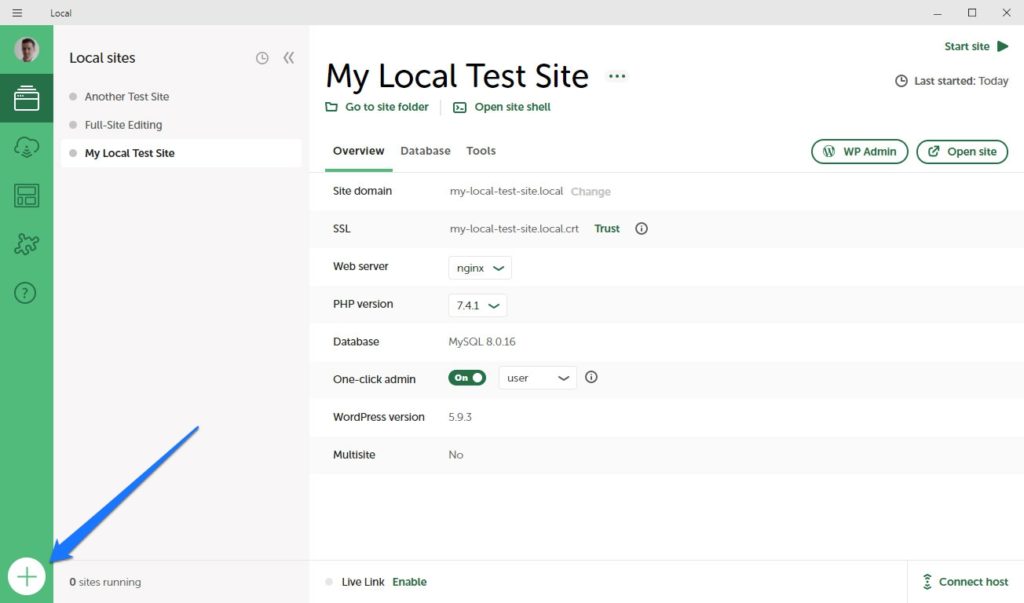
Em seguida, vamos configurar um site em Local para usar para testar o Git. Fazer isso é incrivelmente fácil. Basta seguir os passos da seguinte forma:
- Abra Local.
- Clique no ícone + no canto inferior esquerdo da tela.
- Configure o nome do site, o domínio local e o caminho no disco rígido.
- Configure o ambiente (versão PHP, tipo de servidor web, banco de dados)
- Insira um nome de usuário e senha.
- Feito.
Disse que era super simples. Você precisa deste site para ter um lugar para testar seus projetos de desenvolvimento, que podem incluir coisas como temas, plugins ou outros trechos de código. Você gerenciará o processo de desenvolvimento real no repositório Git.
Como criar um repositório Git
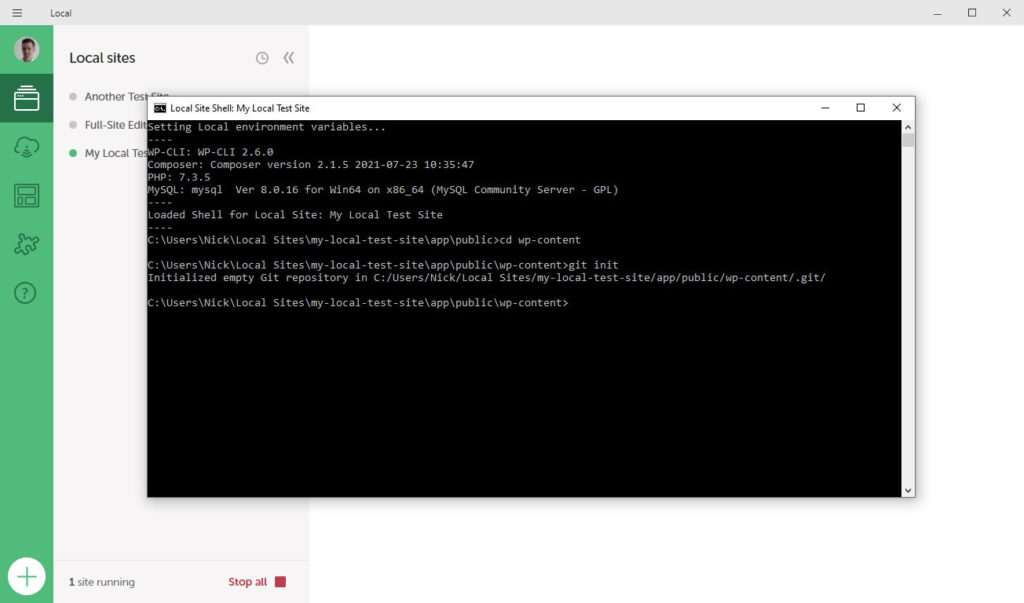
Com seu novo site disponível no Local, agora você pode criar um repositório Git. Para fazer isso, você precisa:
- Abra Local.
- Clique com o botão direito do mouse no site recém-criado e selecione a opção Open Site Shell para abrir a interface da linha de comando.
- Aqui, digite
cd wp-content. Isso o levará para a pasta do diretório wp-content em seu site WordPress. Da mesma forma, se você deseja trabalhar com um tema específico, você precisará digitarcd themes/theme-directory-name. Ou, se você deseja trabalhar com um plugin específico, digitecd plugin/plugin-directory-name. - Em seguida, digite
git inite pressione Enter .
Conectando-se ao Github Desktop
Depois de criar um repositório Git, você precisará adicioná-lo ao GitHub Desktop. Esta é a ferramenta preferida na documentação local oficial, então é isso que recomendamos que você use também.
Se você ainda não tiver o GitHub Desktop, será necessário baixá-lo. Instale-o como faria com qualquer outro software. Uma das partes mais importantes é que ele solicitará um nome de usuário e e-mail.
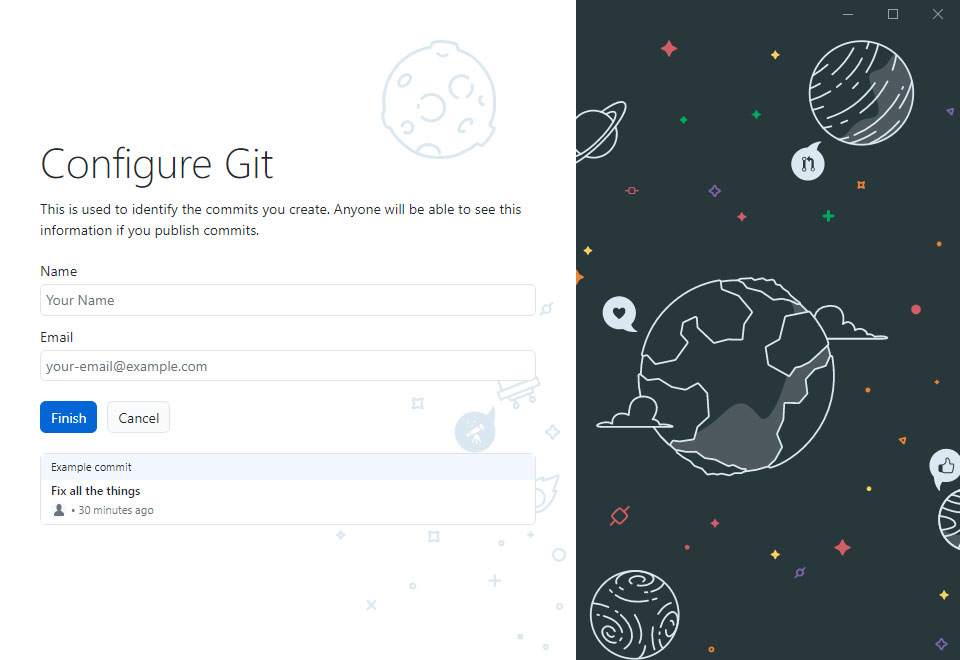
O nome de usuário aparecerá para os commits que você fizer, então esta etapa é obrigatória.
Quando terminar, é hora de adicionar seu repositório local ao GitHub Desktop. Quando você abre o programa pela primeira vez, ele já tem um atalho para isso na interface do usuário.
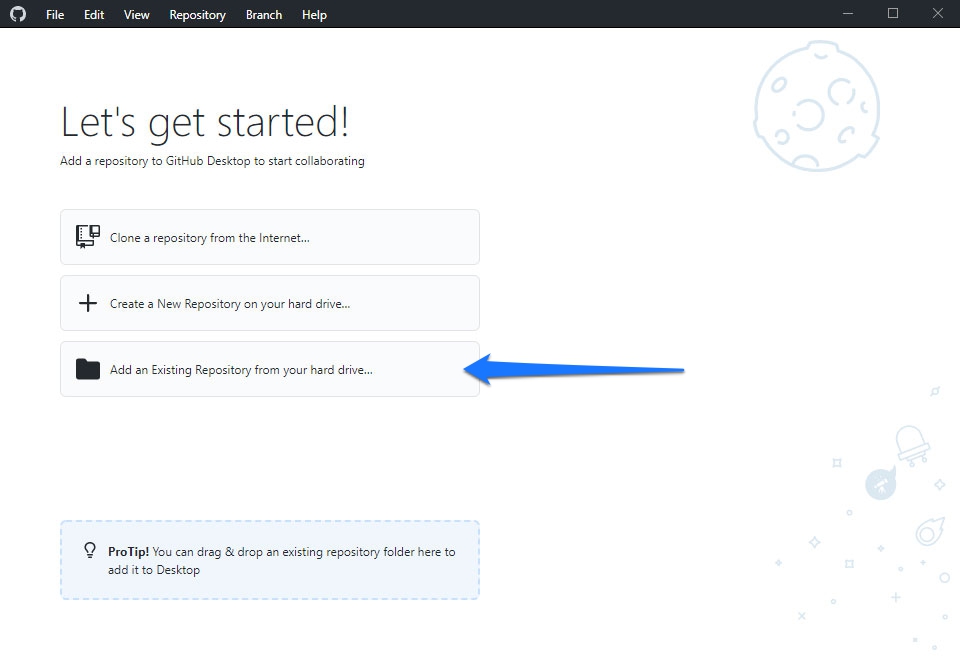
Clique nele (um caminho alternativo é File > Add Local Repository ), depois navegue até onde você criou seu repositório Git anteriormente e diga Select Folder . Se feito corretamente, você deverá ver uma lista de arquivos contidos no wp-content diretório do seu site no lado esquerdo da tela.
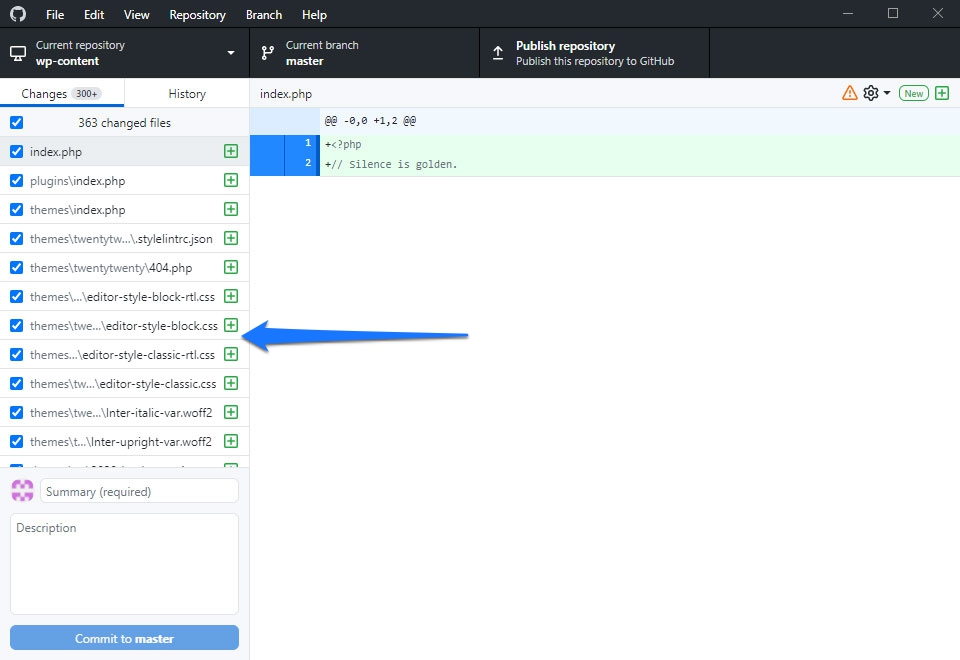
No canto inferior esquerdo, insira um resumo para este projeto e clique em Commit to master . Isso confirmará todos os arquivos e as alterações feitas no repositório local. Depois disso, você pode publicar seu repositório local no GitHub clicando em Publicar repositório .
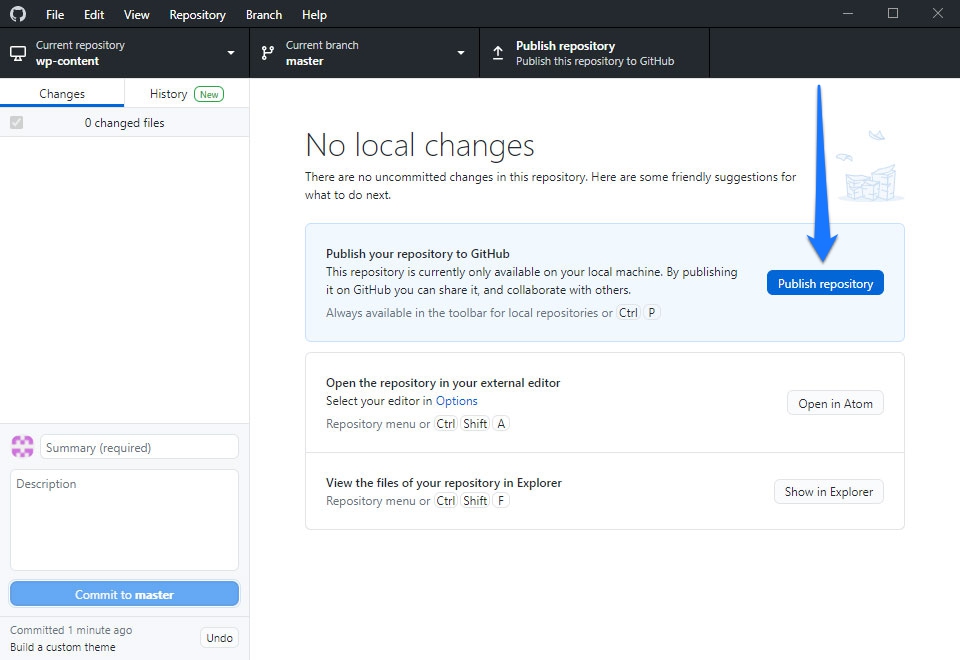
Observe que você pode ser solicitado a entrar no GitHub e autorizar o GitHub Desktop a acessar sua conta. Nesse caso, talvez seja necessário clicar novamente no botão quando retornar ao GitHub Desktop.
Na caixa de diálogo exibida, preencha o nome e clique em Publicar Repositório novamente. Agora deve estar disponível no GitHub e pronto para uso.
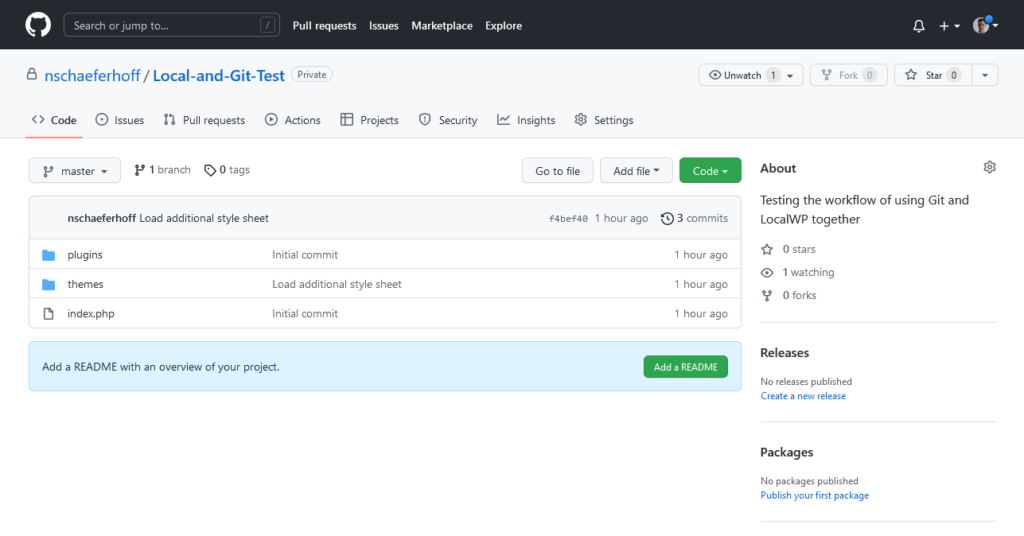
Práticas recomendadas para controle de versão do Git no local
Agora que você tem todos os componentes configurados, você pode começar a usá-los em seus projetos de desenvolvimento – apenas localmente ou entre equipes também. Para começar, aqui estão algumas práticas recomendadas a serem seguidas ao usar o Git para controle de versão no Local.
Comprometa suas alterações
Em primeiro lugar, você precisa criar o hábito de confirmar regularmente suas alterações. Você pode pensar em um commit como o contêiner no qual você hospeda uma série de alterações relacionadas umas às outras. Portanto, se você corrigir três erros diferentes, cada um será um commit individual. No entanto, cada etapa envolvida na correção do erro não é. Em vez disso, eles produzem apenas um commit.

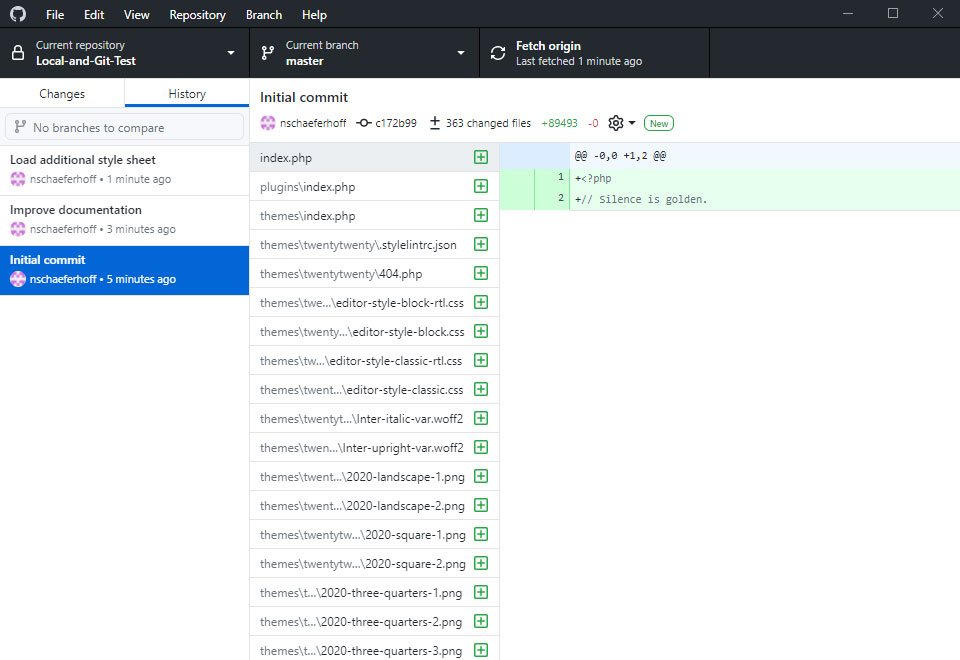
Ao trabalhar em projetos, usar commits torna mais fácil para você e para os membros da equipe ver o que aconteceu, quem fez a mudança e por quê, e para o que você pode reverter caso uma mudança seja desnecessária. Você pode fazer commits tão pequenos quanto quiser, mas só deve fazê-lo quando seu código estiver totalmente concluído.
Sua melhor aposta é comprometê-lo depois de concluir uma seção de trabalho. E se você ainda não terminou uma seção, use o recurso Stash no Git para limpar seu espaço de trabalho sem ainda fazer o commit.
Confirme com frequência
Relacionado ao acima, não é suficiente confirmar seu código – você também deve fazê-lo com frequência. Isso mantém os commits gerenciáveis, pequenos e fáceis de reverter caso seja necessário. Também facilita a colaboração em equipe, pois você pode compartilhar o código que escreveu com muito mais frequência dessa maneira. Todos em sua equipe permanecem na mesma página e isso reduz as chances de problemas de mesclagem também.
Quando você se compromete apenas ocasionalmente, é muito mais difícil seguir seu processo de pensamento. Também é muito mais difícil retroceder se houver um erro.
Sempre testar
Confirmar com frequência é importante, mas não fique tão ansioso a ponto de não testar seu código primeiro. Execute testes completos em todo o seu código localmente para garantir que seja funcional e funcione conforme o esperado antes de confirmá-lo e antes de publicá-lo.
Incluir mensagens úteis de confirmação
Outra prática recomendada para o controle de versão do Git é escrever mensagens cada vez que você fizer um commit. Para começar, escreva um breve resumo de quais alterações você fez e que não exceda 50 caracteres. Pule uma linha e depois escreva o corpo da sua mensagem, que deve ser mais detalhada. Indique por que você fez as alterações, o que é diferente desde a versão anterior e seja específico.
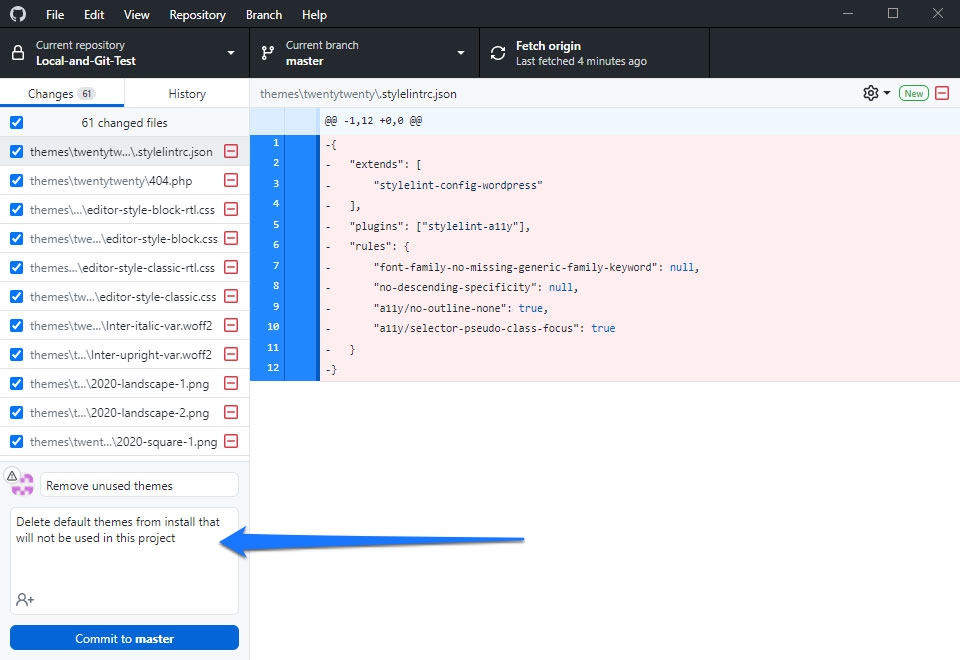
Você também deve sempre usar o tempo presente para manter todas as mensagens de commit consistentes.
Não tenha medo de confiar em filiais
Por fim, definitivamente use a ramificação no Git, quando aplicável. As ramificações tornam muito mais fácil manter vários segmentos do processo de desenvolvimento organizados e separados uns dos outros. Não é incomum ver ramificações para bugs, novas ideias, testes de recursos e assim por diante.
Fluxos de trabalho locais + Git a serem considerados
A partir deste ponto, mudaremos nossa discussão para fluxos de trabalho e algumas das maneiras de tornar seu trabalho no Git mais eficiente e fácil de seguir.
Ramificações de recursos
As ramificações de recursos são um dos fluxos de trabalho mais comuns ao trabalhar no Git. Eles são mais úteis quando mais de uma pessoa está trabalhando em um projeto ao mesmo tempo – ou mesmo trabalhando no mesmo recurso. Fazer uso de ramificações de recursos faz com que ambos os desenvolvedores possam confirmar código sem causar problemas um ao outro.
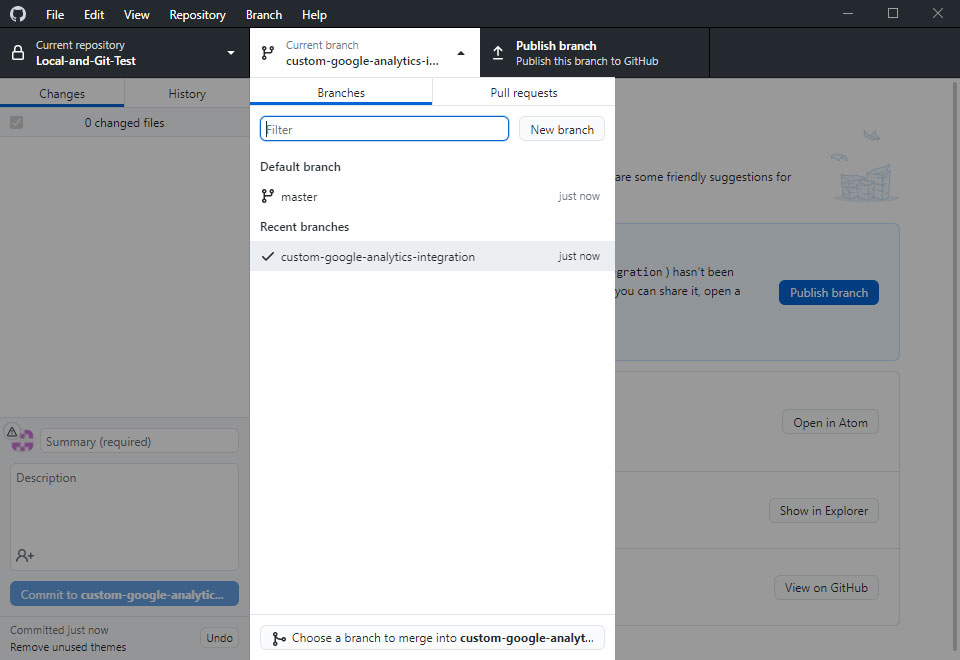
Sempre que um novo recurso é adicionado a um projeto, ele deve obter sua própria ramificação. Dessa forma, ele pode passar por todo o processo de desenvolvimento, commits e testes sem afetar outras ramificações. E assim que o desenvolvimento terminar, você pode mesclá-lo com o branch master – o que nos leva à nossa próxima opção de fluxo de trabalho.
Mesclar
Outro fluxo de trabalho importante é fazer uma mesclagem. Como sugerimos acima, quando você deseja combinar duas ramificações em um fluxo de trabalho, pode fazê-lo mesclando-as. Ele adiciona o conteúdo de uma ramificação a outra. Essa é a maneira mais comum de preparar um recurso para publicação.
Para usar o merge, você usaria o comando git merge enquanto visualiza o branch principal. Quando tudo estiver como deveria, você pode enviar essa alteração para o GitHub no Local. Você deve testar o recurso neste momento para garantir que a mesclagem funcione sem problemas.
Por fim, você precisará excluir a ramificação que foi mesclada na ramificação principal, pois ela não é mais necessária.
Bifurcação
Outra opção de fluxo de trabalho é a bifurcação, que parece ser o mesmo que ramificação de recursos, mas na verdade é bem diferente. Essencialmente, com a bifurcação, cada desenvolvedor em um projeto tem seu próprio repositório Git local e repositório público. Dessa forma, várias pessoas podem trabalhar em um projeto simultaneamente, confirmando alterações – e publicando essas alterações – sem precisar verificar a compatibilidade com os co-desenvolvedores.
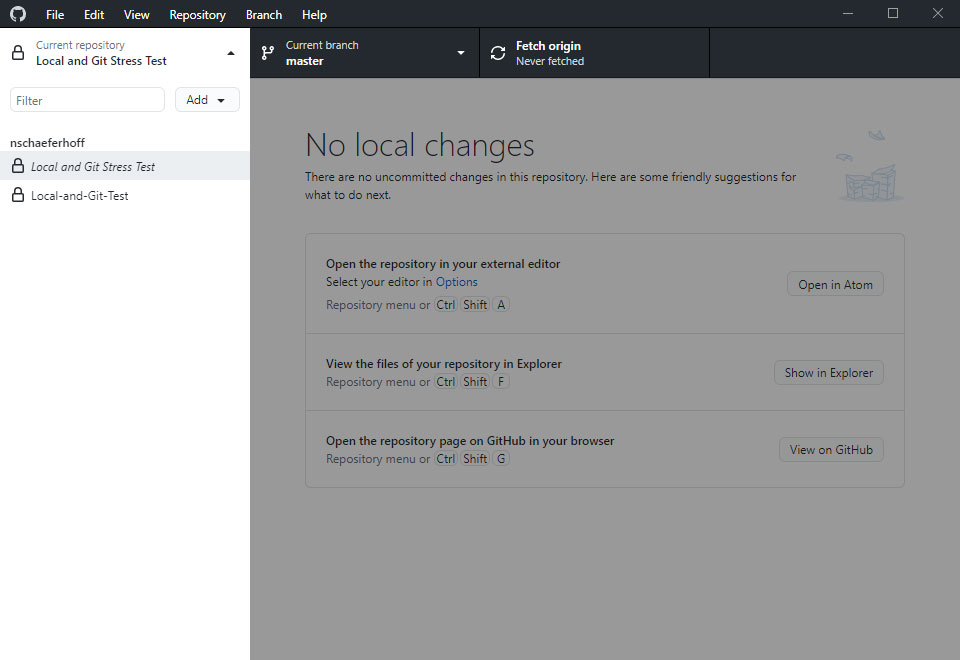
Esse fluxo de trabalho não é necessário para a maioria dos tipos de projetos, mas muitas vezes você o encontrará em uso por aqueles que trabalham em projetos de código aberto muito grandes. Normalmente, alguém ou uma pequena equipe de pessoas será responsável por enviar os commits publicados de cada desenvolvedor individual para o repositório principal do projeto.
Git Flow
A última opção de fluxo de trabalho que discutiremos aqui é o Git Flow. É uma opção popular e funciona de maneira bastante semelhante ao fluxo de trabalho do branch de recursos discutido acima. A única diferença real é que os desenvolvedores criarão ramificações de recursos a partir de uma ramificação de subcategoria (geralmente chamada de develop ) em vez da ramificação mestre .
No Git Flow, os desenvolvedores de um projeto não têm permissão para adicionar branches diretamente do master ramo. Na prática, isso é semelhante ao fluxo de trabalho de bifurcação sem a necessidade de um repositório público secundário para cada desenvolvedor.
Assim como no fluxo de trabalho de bifurcação, o Git Flow é frequentemente usado por equipes de código aberto ou muito grandes para manter tudo organizado e organizado. Ele também evita que o código com erros seja confirmado no branch master .
Os responsáveis pela equipe de desenvolvimento podem, então, dedicar seu tempo revisando cada commit de cada desenvolvedor sob a ramificação de desenvolvimento para rejeitá-los ou aprová-los. Caso um commit seja aceito pelos responsáveis pelo projeto, ele será enviado para o branch master .
A única desvantagem real desse fluxo de trabalho é que mesclar grandes recursos no branch master pode consumir muito tempo e causar conflitos e bugs.
Git e local em poucas palavras
Começar com Local e Git é surpreendentemente fácil. E embora haja uma curva de aprendizado significativa para escrever e confirmar o código corretamente, ter uma sólida compreensão das práticas recomendadas do Git e dos fluxos de trabalho populares disponíveis pode ajudá-lo a trabalhar de forma colaborativa.
Esperamos que este guia sirva como uma boa visão geral de quais opções estão disponíveis para você e como você pode trabalhar localmente e no lado do servidor de forma mais eficaz e eficiente.
Você tem alguma dica adicional para usar o Git no Local? Deixe-nos saber nos comentários abaixo!
